Bu Sayfadaki Komut Dosyasında Oluşan Bir Hatayı Düzeltin
Yayınlanan: 2023-01-05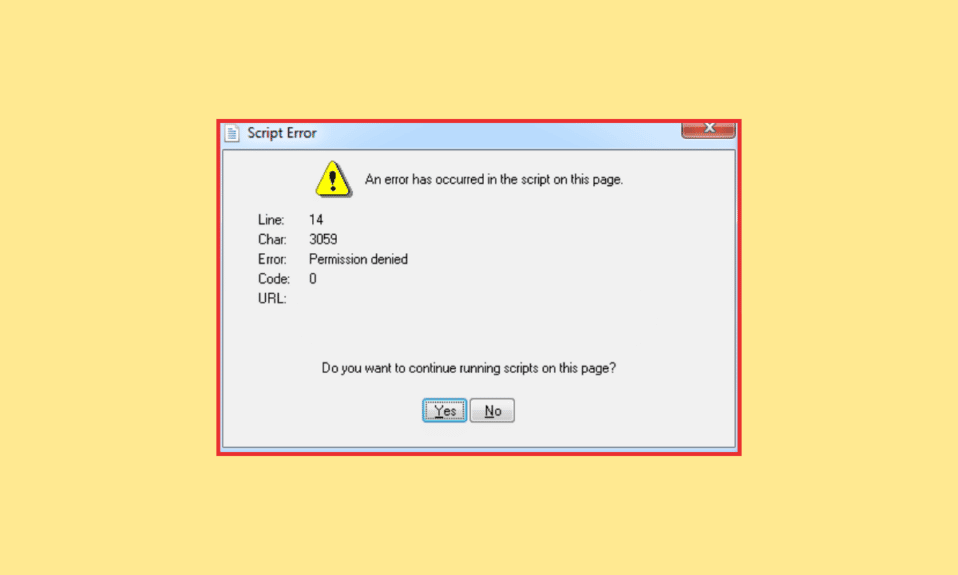
Bilgisayar kullanıcıları komut dosyası hatalarına aşinadır. Bu hata, tarayıcı bir web sayfasından VBScript, JavaScript veya diğer betik dili talimatlarını yürütemediğinde ortaya çıkar. Bu hata, masaüstü uygulamalarında da ortaya çıkabilir. Bu sayfadaki komut dosyasında bir hata oluştu, çoğunlukla Internet Explorer ile bildirilir. Bunun dışında, bu sayfa kromundaki komut dosyasında bir hata oluştu gibi bu soruna neden olabilecek başka programlar da var. Bu hata, 7,8 ve 10 dahil olmak üzere farklı Windows sürümlerinde oluşabilir. Bu komut dosyası hatası, neden olduğu ve sisteminizde düzeltmek için farklı yöntemler hakkında daha fazla bilgi edelim.
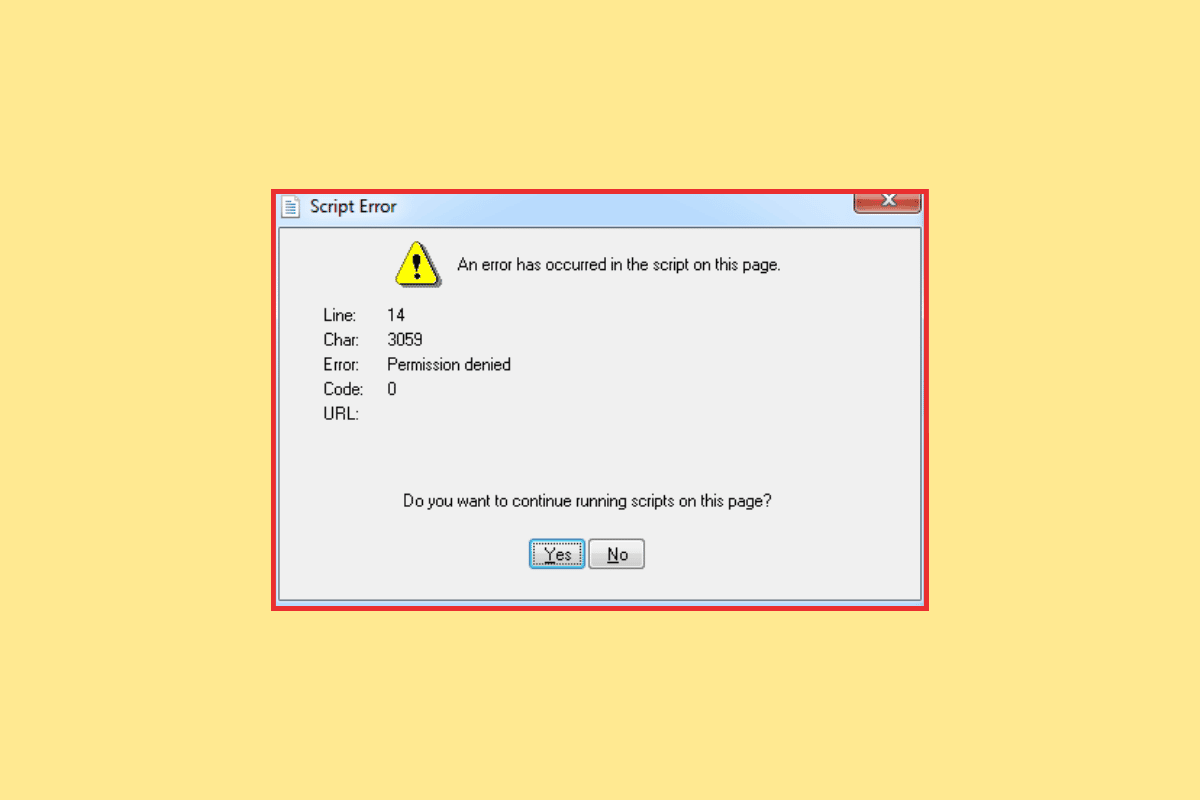
içindekiler
- Windows 10'da Bu Sayfadaki Komut Dosyasında Oluşan Bir Hata Nasıl Onarılır
- Bu Sayfadaki Komut Dosyasında Bir Hata Oluşmasına Neden Olan Nedir?
- Yöntem 1: Arka Plan Uygulamalarını Kapatın
- Yöntem 2: Başlangıç Öğelerini Devre Dışı Bırak
- Yöntem 3: Antivirüs'ü Devre Dışı Bırakın (Varsa)
- Yöntem 4: Üçüncü Taraf Tarayıcı Uzantılarını Devre Dışı Bırak
- Yöntem 5: JavaScript'i Etkinleştir
- Yöntem 6: Urlmon.dll Dosyasını Kaydedin
- Yöntem 7: Komut Dosyası Hata Bildirimlerini Devre Dışı Bırak
Windows 10'da Bu Sayfadaki Komut Dosyasında Oluşan Bir Hata Nasıl Onarılır
Bu sayfadaki Komut Dosyasında oluşan bir hatayı düzeltmeye yönelik çözümler hakkında bilgi edinmek için bu kılavuzu izleyin.
Bu Sayfadaki Komut Dosyasında Bir Hata Oluşmasına Neden Olan Nedir?
Bilgisayarınızda komut dosyası hatalarına neden olabilecek çeşitli nedenler vardır. Bu komut dosyası hatasına neden olan nedenleri aşağıda ayrıntılı olarak inceleyelim:
- Üçüncü Taraf Tarayıcı Uzantıları: Komut dosyası sorunlarının ana nedenlerinden biri, etkinleştirilmiş üçüncü taraf uzantılarıdır. Bu nedenle, sorunu çözmek için bu uzantıları devre dışı bırakmayı deneyebilirsiniz.
- Windows'tan Java Eksik: Bir sonraki belirgin suçlu, komut dosyasının Java eksik olan bir makinede çalışmaya çalıştığı zamandır. Bu nedenle, cihazınızda olmaması durumunda Java'yı yüklemeniz gerekir.
- Komut Dosyası Hatası Bildirimlerini Etkinleştirme: Komut dosyası hatasının arkasındaki diğer bir neden, komut dosyası hatası bildirimlerini etkinleştirmiş olmanızdır. Tarayıcı oturumunun kesintiye uğramaması için bu bildirimleri devre dışı bırakmalısınız.
- Unregistered Urlmon.dll: Cihazınızda IE üzerinde çalışan scriptler bu dosyanın kayıtsız olması durumunda düzgün çalışmamakta ve hata vermektedir.
- Antivirüs Engelleme Yazılımı: Cihazınıza yüklenen üçüncü taraf antivirüs programı, bileşenleri ile birlikte yazılımı ve dolayısıyla script hatasını da engelleyebilir.
Komut dosyası hatasını çözmek için, sisteminizdeki hatanın nedenine bağlı olarak, etkin bir şekilde düzeltmek için aşağıdaki yöntemleri sundukları şekilde izleyin.
Yöntem 1: Arka Plan Uygulamalarını Kapatın
Arka planda çalışan ve JavaScript gibi diğer programlarla etkileşime neden olabilecek çok sayıda uygulama vardır. Bu nedenle, sisteminizdeki bu aktif arka plan uygulamalarını kapatmanız veya devre dışı bırakmanız gerekir. Bunu yapmak için, Windows 10'da Arka Plan Uygulamalarını Devre Dışı Bırakma kılavuzumuza göz atabilir ve müdahale eden bu uygulamaları kapatabilirsiniz.
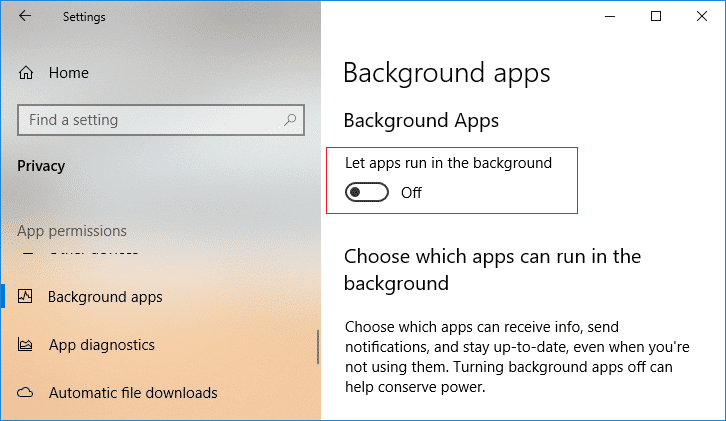
Yöntem 2: Başlangıç Öğelerini Devre Dışı Bırak
Bu sayfadaki komut dosyasında oluşan bir hatayı düzeltmenin başka bir yolu da başlangıç öğelerini devre dışı bırakmaktır. Sisteminiz başlar başlamaz, başlangıç uygulamaları çalışmaya başlar ve diğer programların düzgün çalışmasını engelleyebilir. Bu nedenle, bu başlangıç öğelerini devre dışı bırakmanız ve bunu yapmak için Windows 10'da Başlangıç Programlarını Devre Dışı Bırakma konusundaki yardımcı kılavuzumuza bakın.
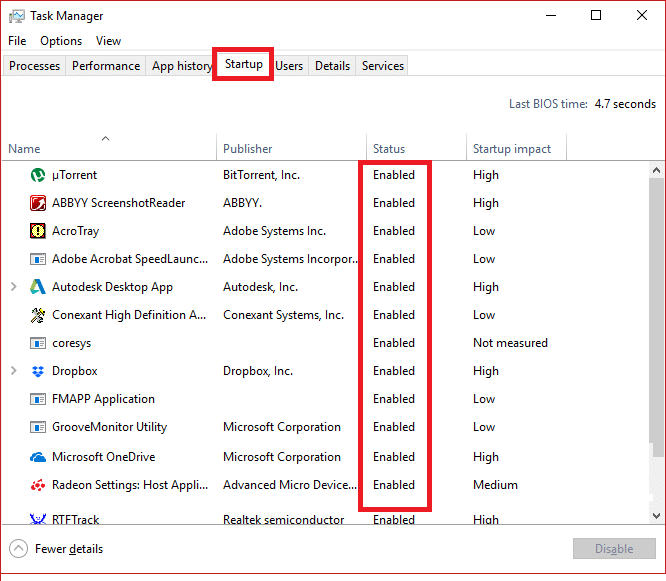
Ayrıca Okuyun: Windows 10'da Dönüşümleri Uygulama Hatasını Düzeltin
Yöntem 3: Antivirüs'ü Devre Dışı Bırakın (Varsa)
Bu sayfadaki komut dosyasında bir hata oluştu. Üçüncü taraf antivirüs programı devre dışı bırakılarak Chrome önlenebilir. Bazen, antivirüs belirli programların bilgisayarınızda çalışmasını engelleyebilir ve bu durumda komut dosyası hatalarına da neden olabilir. Yazılımınızın kararlılığını ve performansını artırmak için belirli uygulamaları veya programları hariç tutmayı deneyebilirsiniz. Ayrıca virüsten koruma programını devre dışı bırakabilir ve bunu yapmak için Windows 10'da Antivirüs Geçici Olarak Nasıl Devre Dışı Bırakılır kılavuzumuzu takip edebilirsiniz.
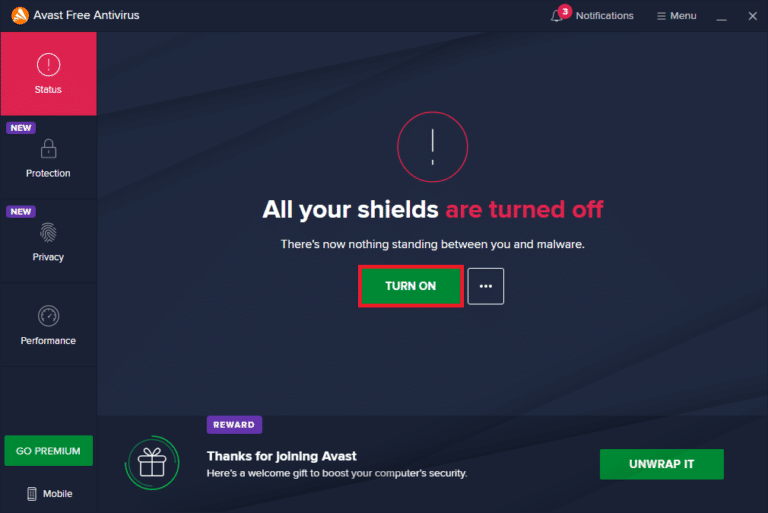
Yöntem 4: Üçüncü Taraf Tarayıcı Uzantılarını Devre Dışı Bırak
Bu sayfadaki komut dosyasında bir hatayı çözmenin bir sonraki yöntemi Windows 10, komut dosyası hatalarına neden olabilecek üçüncü taraf tarayıcı uzantılarını devre dışı bırakmaktır. Tarayıcı uzantılarını devre dışı bırakmak için aşağıda listelenen adımları kontrol edin:
1. Google Chrome'u başlatın ve ekranın sağ üst köşesindeki üç nokta simgesine tıklayın.
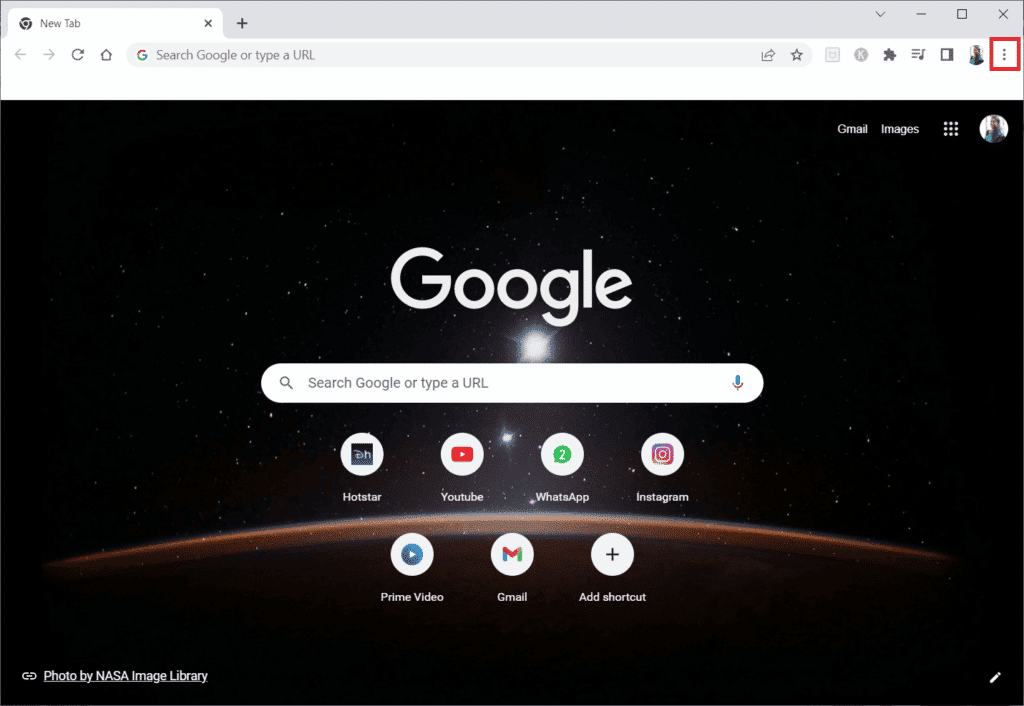
2. Açılır menüden Diğer araçlar'ı seçin ve ardından Uzantılar'a tıklayın.
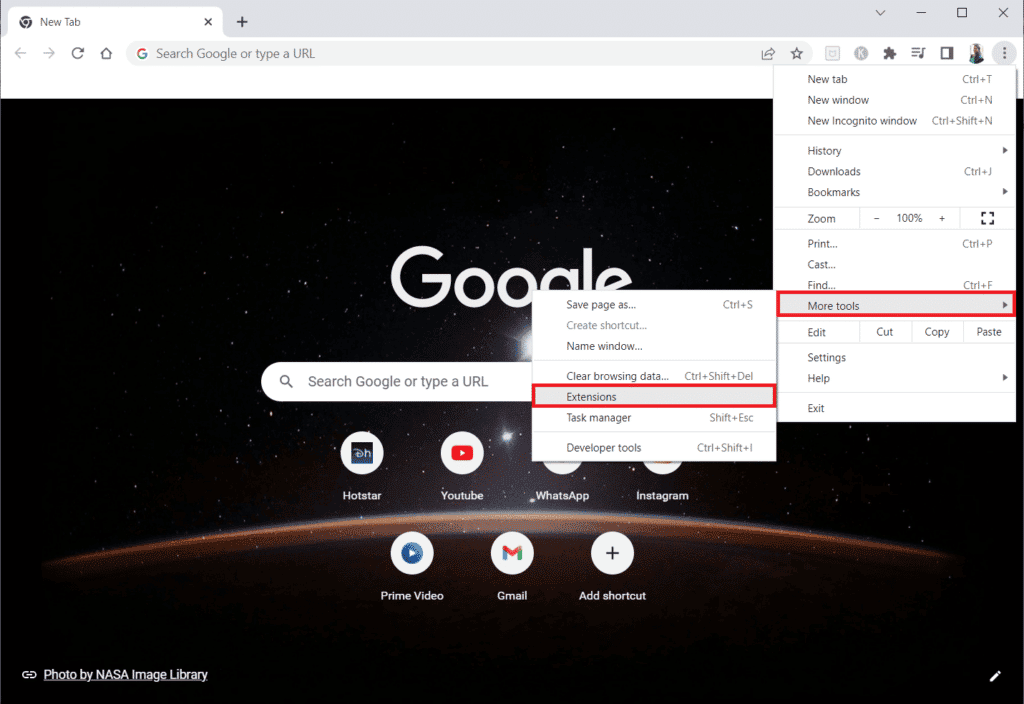

3. Şimdi, Chrome uygulamanızda web uzantılarını kapatın.
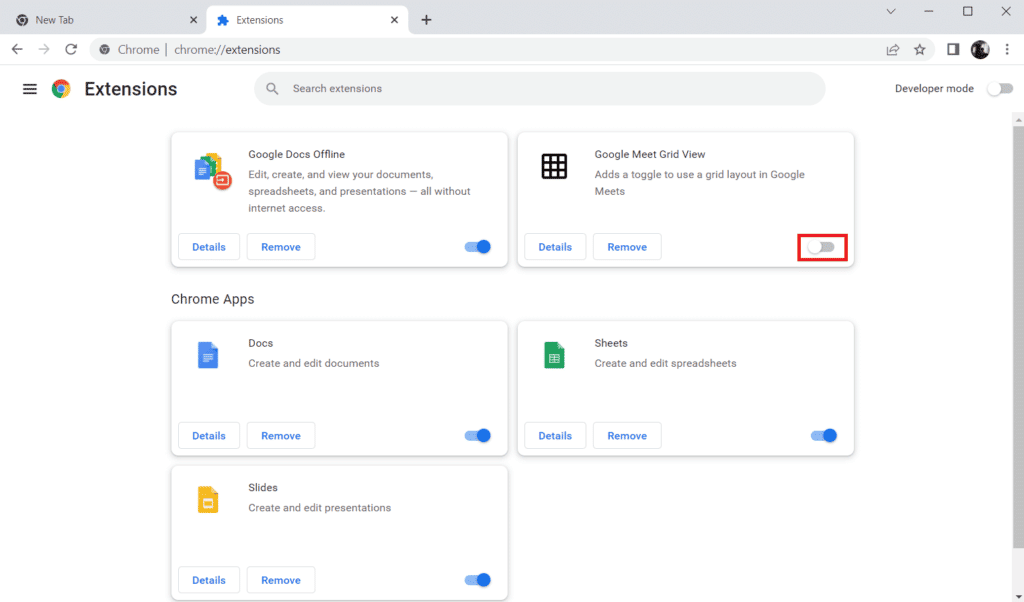
Ayrıca Okuyun: Windows 10'da Ağ Hatası 0x00028001'i Düzeltin
Yöntem 5: JavaScript'i Etkinleştir
JavaScript, sisteminizde yüklü programların ve web sitelerinin düzgün çalışması için gereklidir. Bu nedenle, kullandığınız web tarayıcısında JavaScript'in etkinleştirildiğinden emin olun. Bu yöntemi doğru bir şekilde uygulamak için Tarayıcınızda JavaScript'i Etkinleştirme veya Devre Dışı Bırakma kılavuzumuzu okuyabilirsiniz.
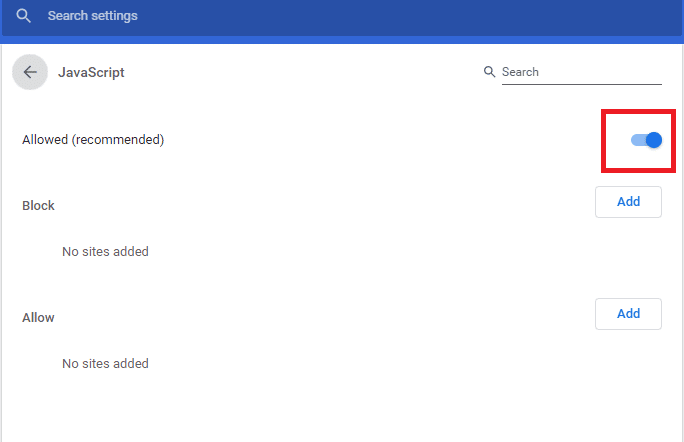
Yöntem 6: Urlmon.dll Dosyasını Kaydedin
Urlmon.dll dosyası kayıtlı değilse, bu sayfadaki komut dosyasında bir hata oluştu. Internet Explorer tarafından desteklenen komut dosyaları tarafından kullanılan en çok kullanılan Dinamik Bağlantı Kitaplığı dosyalarından biridir. Bu nedenle, söz konusu hatayı gidermek için dosyayı yeniden kaydetmeniz gerekir.
Not : Aşağıdaki adımlar herhangi bir Windows sürümünde gerçekleştirilebilir.
1. Çalıştır iletişim kutusunu açmak için Windows + R tuşlarına aynı anda basın.
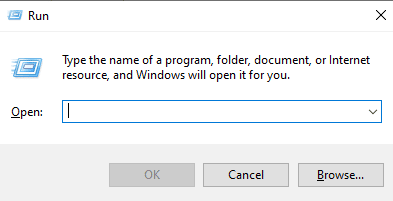
2. Ardından, kutuya Regsvr32 urlmon.dll yazın ve Enter tuşuna basın.
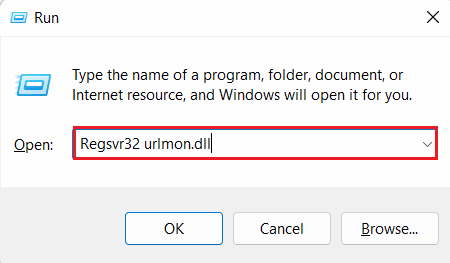
3. UAC (Kullanıcı Hesabı Denetimi istemi) tarafından istendiğinde ve Evet'e tıklayın.
4. Başarılı prosedürde, DllRegisterServer in urlmon.dll başarılı mesajıyla karşılaşacaksınız.
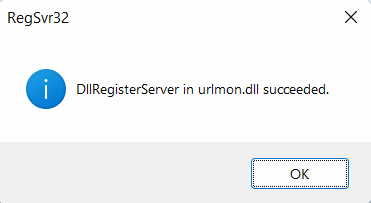
Ayrıca Okuyun: Windows 10 Ağ Profili Eksik Sorununu Düzeltin
Yöntem 7: Komut Dosyası Hata Bildirimlerini Devre Dışı Bırak
Cihazınızdaki komut dosyası hatasını hala çözemediyseniz, işletim sistemi sırasında bozulmayı önlemek için bildirimleri devre dışı bırakmayı deneyebilirsiniz. Bu yalnızca geçici bir çözüm olsa ve hatayı değil yalnızca bildirimleri devre dışı bırakmanıza yardımcı olsa da, bu bildirimleri devre dışı bırakmak için aşağıdaki adımları yine de uygulayabilirsiniz:
1. Windows tuşuna basın, Denetim Masası yazın ve Aç'a tıklayın.
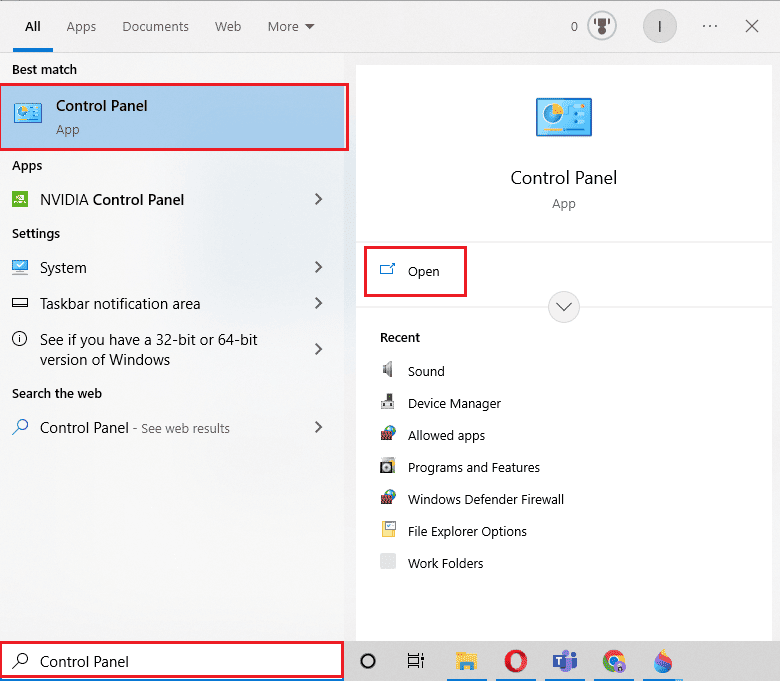
2. Kutuda internet seçeneklerini arayın ve Enter tuşuna basın.
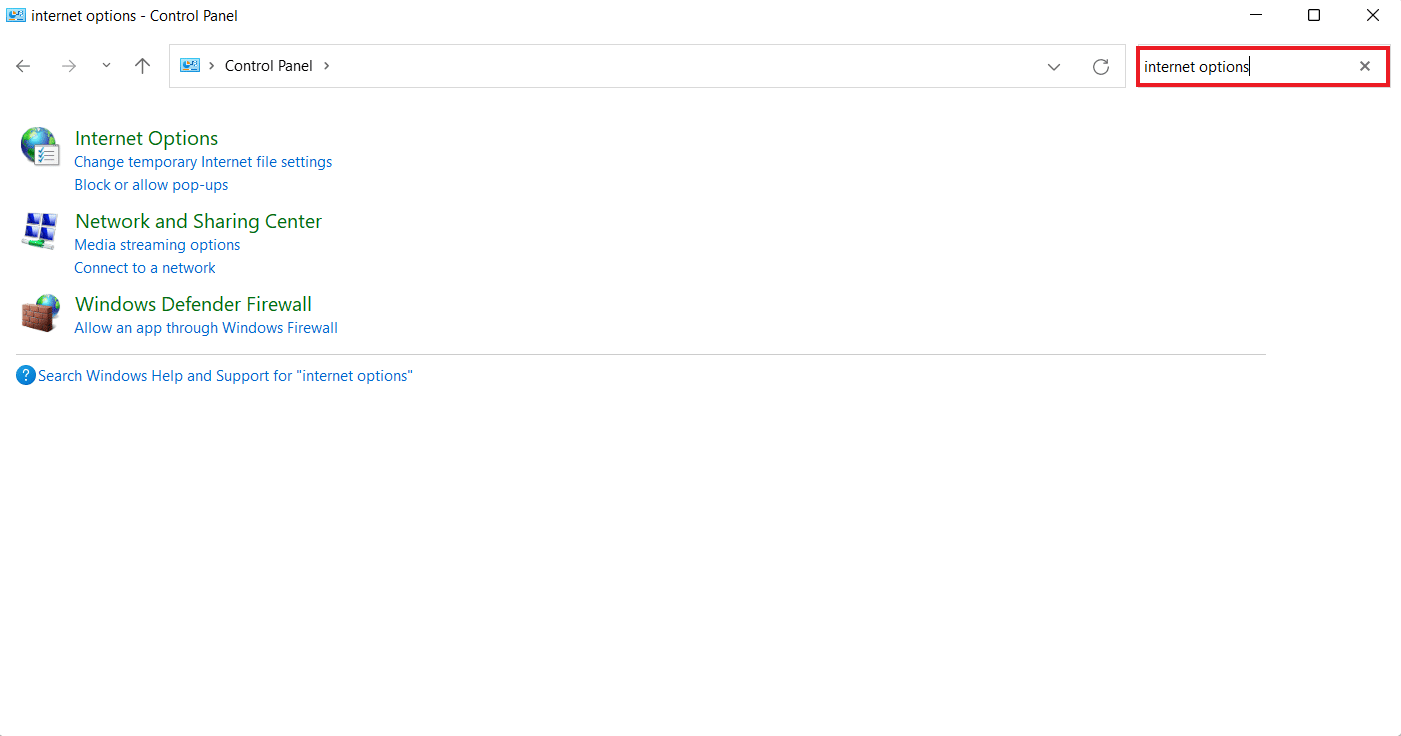
3. Sol paneldeki sonuçlardan İnternet Seçenekleri'ne tıklayın.
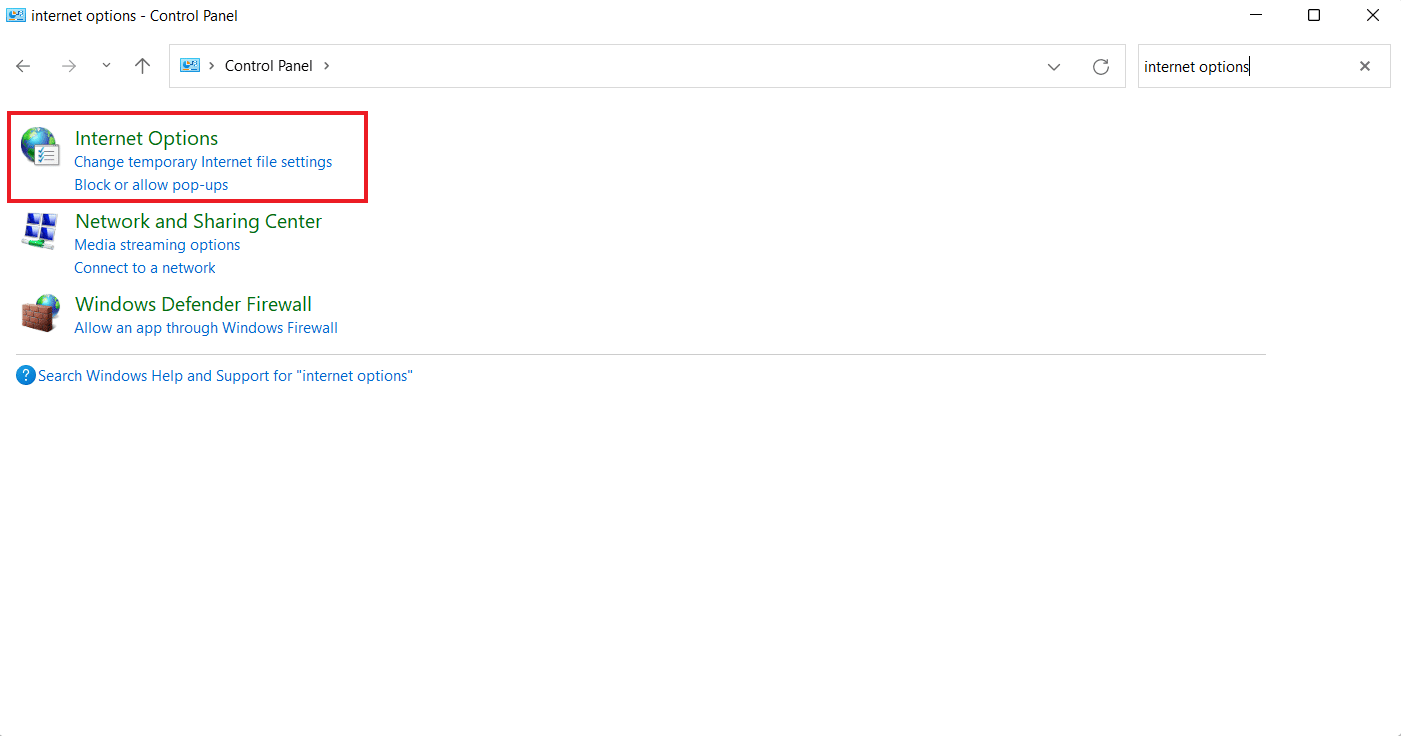
4. İnternet Özellikleri penceresinde Gelişmiş sekmesine tıklayın ve Tarama kategorisine gidin.
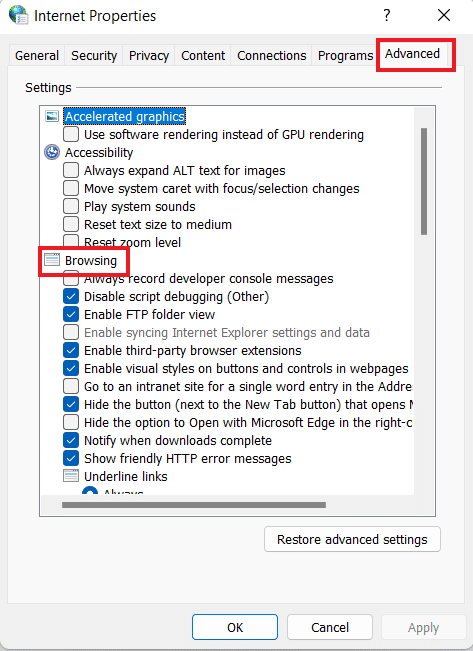
5. Şimdi, Her komut dosyası hatası hakkında bir bildirim görüntüle kutusunun işaretini kaldırın.
6. Ardından, değişiklikleri kaydetmek için Uygula'ya tıklayın.
Bu nedenle, Chrome'da bu sayfadaki komut dosyasında bir hata oluştu.
Sıkça Sorulan Sorular (SSS)
S1. Senaryo hatası nedir?
Cevap. Komut dosyası hatası, üçüncü taraf bir komut dosyasından kaynaklandığında tarayıcı tarafından onerror geri aramasına gönderilen bir hatadır. Bu genellikle üçüncü taraf komut dosyaları farklı bir kaynaktan olduğunda olur.
S2. Outlook'ta komut dosyası hatasını nasıl düzeltebilirim?
Cevap. Outlook'ta, yeni posta alırken bir komut dosyası hata mesajı alabilirsiniz. Bu hatayı düzeltmek için filtre dosyasını silebilirsiniz.
S3. Komut dosyası hataları virüs müdür?
Cevap. Komut dosyası hataları virüs değil, yalnızca VBScript dosyasındaki bir hatadır. Hata, herhangi bir Windows sürümünde görünebilir ve belirli bir yazılıma bağlı değildir.
S4. Outlook'ta komut dosyalarını kapatabilir miyim?
Cevap. Evet , Outlook'ta komut dosyalarını kapatmak mümkündür.
S5. Komut dosyaları bilgisayarıma zarar verebilir mi?
Cevap. Bir web komut dosyası virüsü, sisteminizin kayıtlarını etkileyebilir ve sistem performansına zarar verebilir.
Önerilen:
- Verizon Server Hatasını Düzeltmenin 6 Yolu
- Bağlandığınız Sunucunun Doğrulanamayan Bir Güvenlik Sertifikası Kullandığını Düzeltmenin 6 Yolu Hatası
- Uygulamaya Özel İzin Ayarları 10016 Hatasını Düzeltin
- Google Chrome Durumu Geçersiz Resim Hash Hatasını Düzeltin
Umarız bu sayfadaki komut dosyasında meydana gelen bir hatayla ilgili belgemiz, sorunlu hatayı düzeltebileceğiniz farklı yöntemler konusunda size rehberlik etmede yardımcı olmuştur. Yöntemlere bakın ve hangisinin size yardımcı olduğunu bize bildirin. Herhangi bir sorunuz veya öneriniz varsa yorumlarınızı aşağıya bırakın.
